
Gava ku hûn hewl didin ku çapek nû ve girêdayî bikin û di hin rewşên din ên ku bi materyalên çapkirinê yên ji komputerê re têkildar in, bikarhêner dikare bi xeletiyek "Subsystema çapê ya herêmî pêk nayê". Ka em fêr bibin ka ew çi ye, û meriv çawa vê pirsgirêkê li ser PC-ê bi Windows 7 re hilweşîne.

Piştî ku PC-yên ku em dixwînin ji nû ve dest pê bikin divê xelet winda bibe.
Method 2: "Gerînendeyê Service"
Hûn dikarin karûbarê têkildar çalak bikin da ku xeletiya ku ji hêla me ve di nav "rêveberê karûbar" de hatî vegotin.
- Bi "Panela Kontrolê" re derbas bibin. Meriv çawa vê yekê di rêbazê 1. Piştre "Sîstema û ewlehiyê" were ravekirin.
- Werin "rêveberiyê".
- Di navnîşa ku vedibe, karûbarên "hilbijêrin".
- "Rêveberê karûbarê" çalak e. Li vir pêdivî ye ku hêmana "Rêvebirê çapkirinê" bibîne. Ji bo lêgerînek zûtir, hemî navên bi alfabeya bi alfabeyê ve bitikînin bi navê "navê" kolona "navê". Ger di kolona "statûya" de nirxek tune, wê hingê ev tê vê wateyê ku karûbar hate qewirandin. Ji bo ku ew direve, du caran li ser navê bişkoja mişka çepê bikirtînin.
- Navbera taybetmendiyên karûbarê tê meşandin. Li devera "Type Startup" ji navnîşa pêşkêşkirî, "otomatîk" hilbijêrin. "Apply" û "OK" bikirtînin.
- Vegerîna li ser "belavker", navê heman tiştê hilbijêrin û "Run" bikirtînin.
- Pêvajoya aktîvkirina karûbarê pêk tê.
- Piştî qedandina wê, navê "Rêvebirê çapkirinê" divê statûya "kar" bisekine.
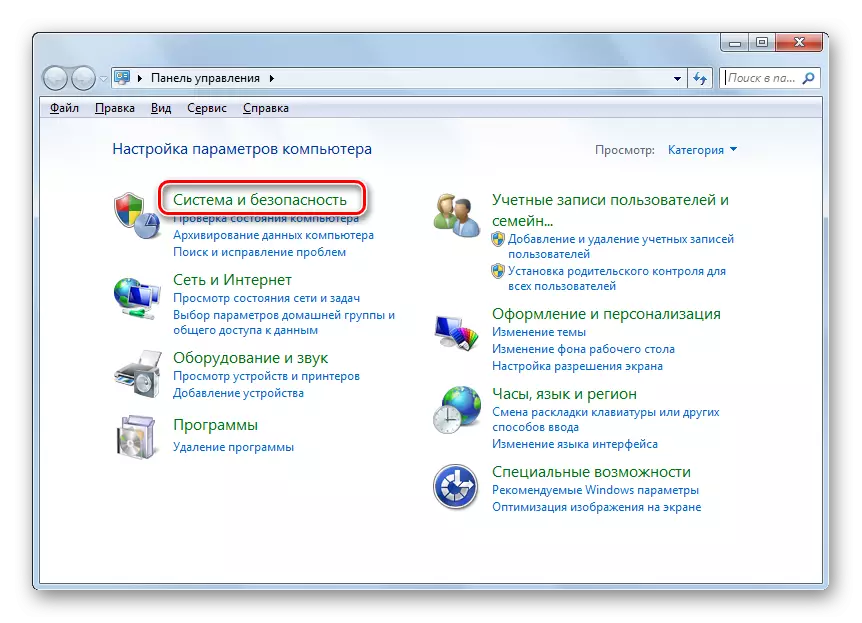
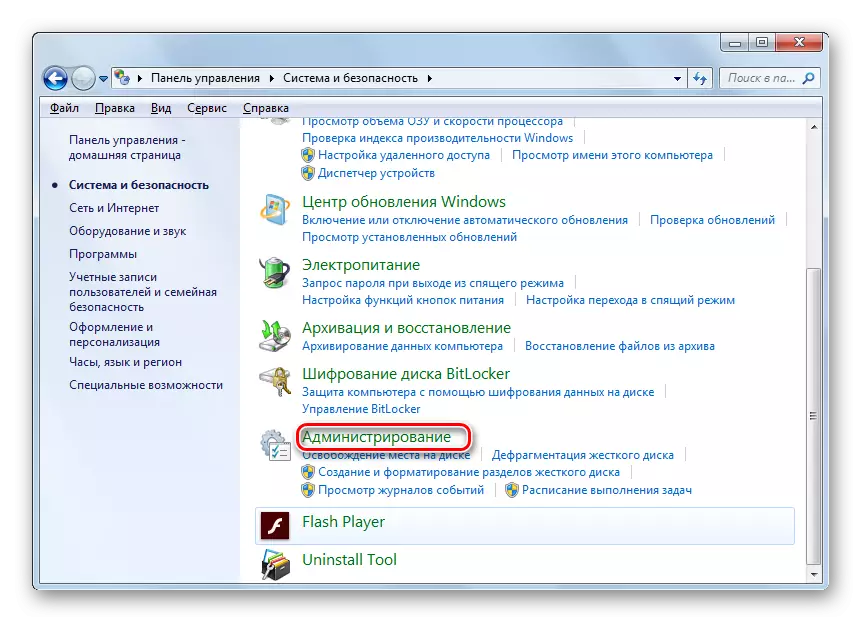
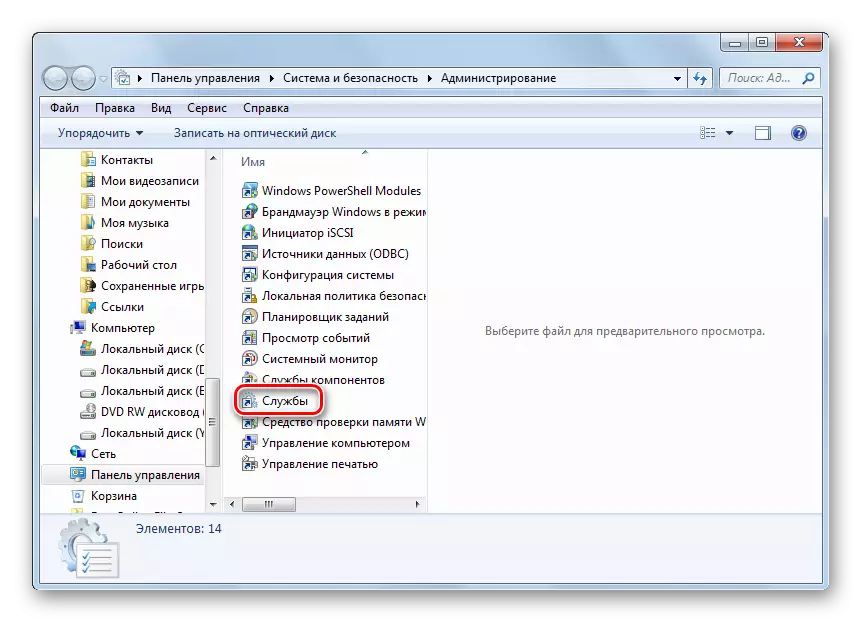
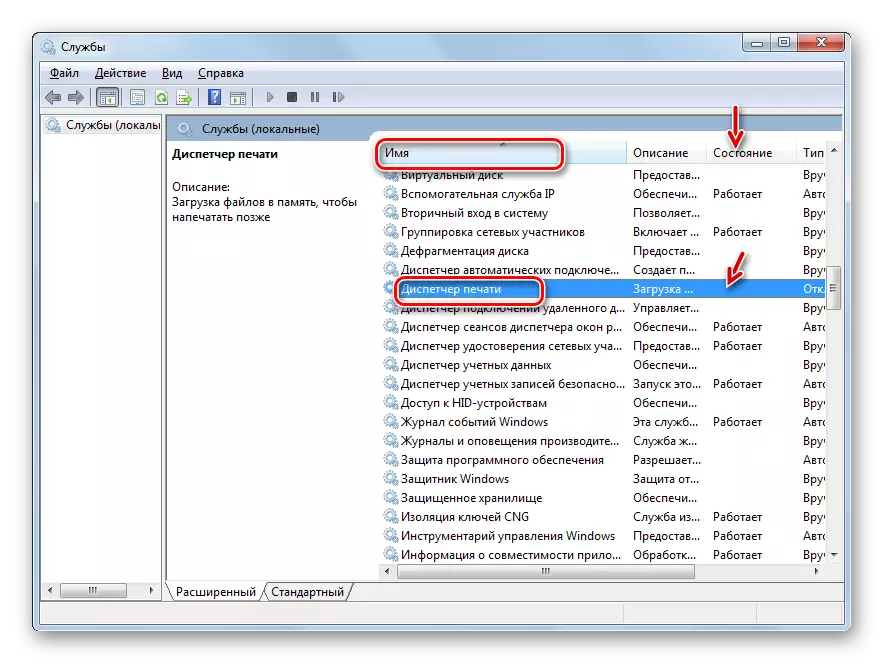
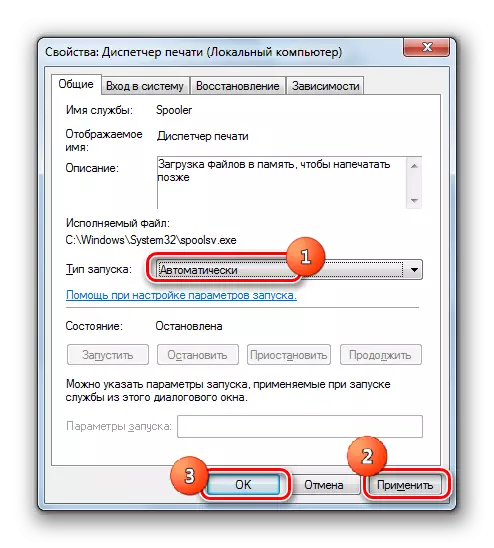
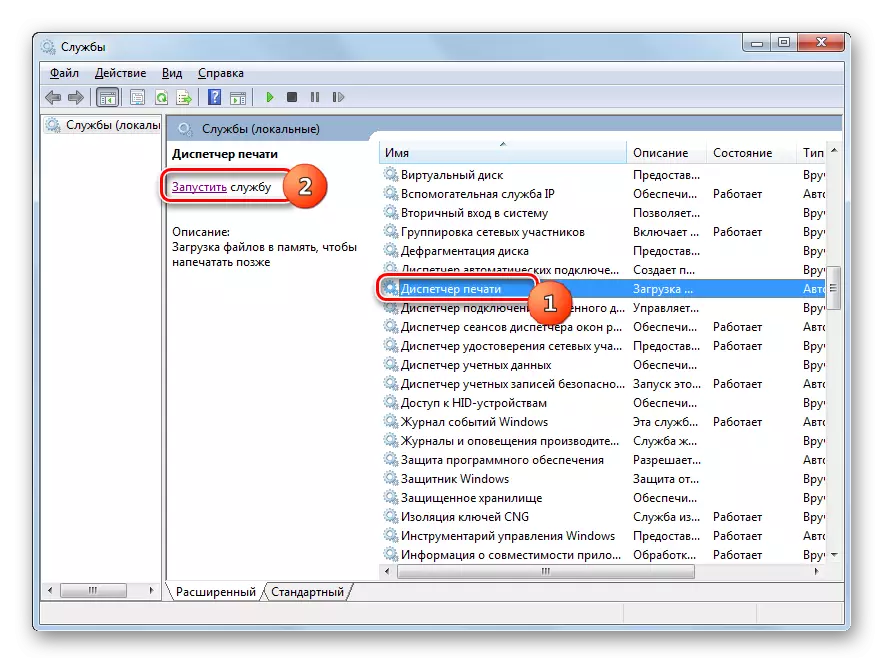

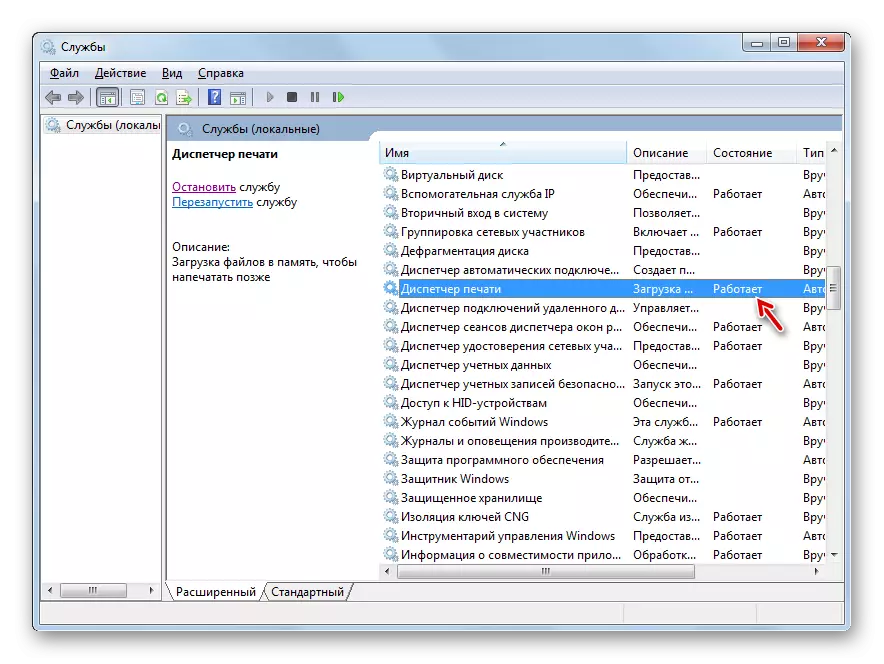
Naha xeletiya ku em dixwînin divê winda bibin û êdî gava ku hûn hewl didin ku çapkerek nû ve girêdin.
Method 3: Pelên pergalê sererast bikin
Xeletiya ku em dixwînin dibe ku bibe encamek binpêkirina strukturên pelê pergalê. Ji bo derketina derfetek weha an, li ber dijberî, rewşê rast bikin, divê hûn komputerê bi karanîna "SFC" bi pêvajoya sererastkirina hêmanên paşîn ên hêmanên OS-ê re kontrol bikin.
- "Destpêk" bikirtînin û têkevin "hemî bernameyan".
- Vedigere peldanka "Standard".
- "Xeta fermandariyê" danîn. Li ser vê elementê bi bişkoja mişkek rastê bikirtînin. "Run ji rêvebirê bikirtînin."
- "Xeta Fermandar" çalak kirin. Vê vegotinê di wê de bikin:
SFC / Scannow.
Enter bikirtînin.
- Prosedûra kontrolkirina pergalê ji bo yekrêziya pelên wê dê dest pê bike. Vê pêvajoyê dê demek diyar bike, ji ber vê yekê amade bibin ku li bendê bimînin. Di heman demê de, di tu rewşê de, "xeta fermanê" nekin, lê heke pêwîst be, hûn dikarin wê li ser "taskbar" bisekinin. Ger hin nerazîbûn di strukturên OS de hatine tespît kirin, ew ê tavilê rast bikin.
- Lêbelê, vebijarkek mimkun e ku dema ku di derheqê pelên pelan de tê dîtin, pirsgirêk dê nekare tavilê tasfiye bike. Wê hingê divê hûn di "Mode Safe" de amûreya "SFC" dubare bikin.
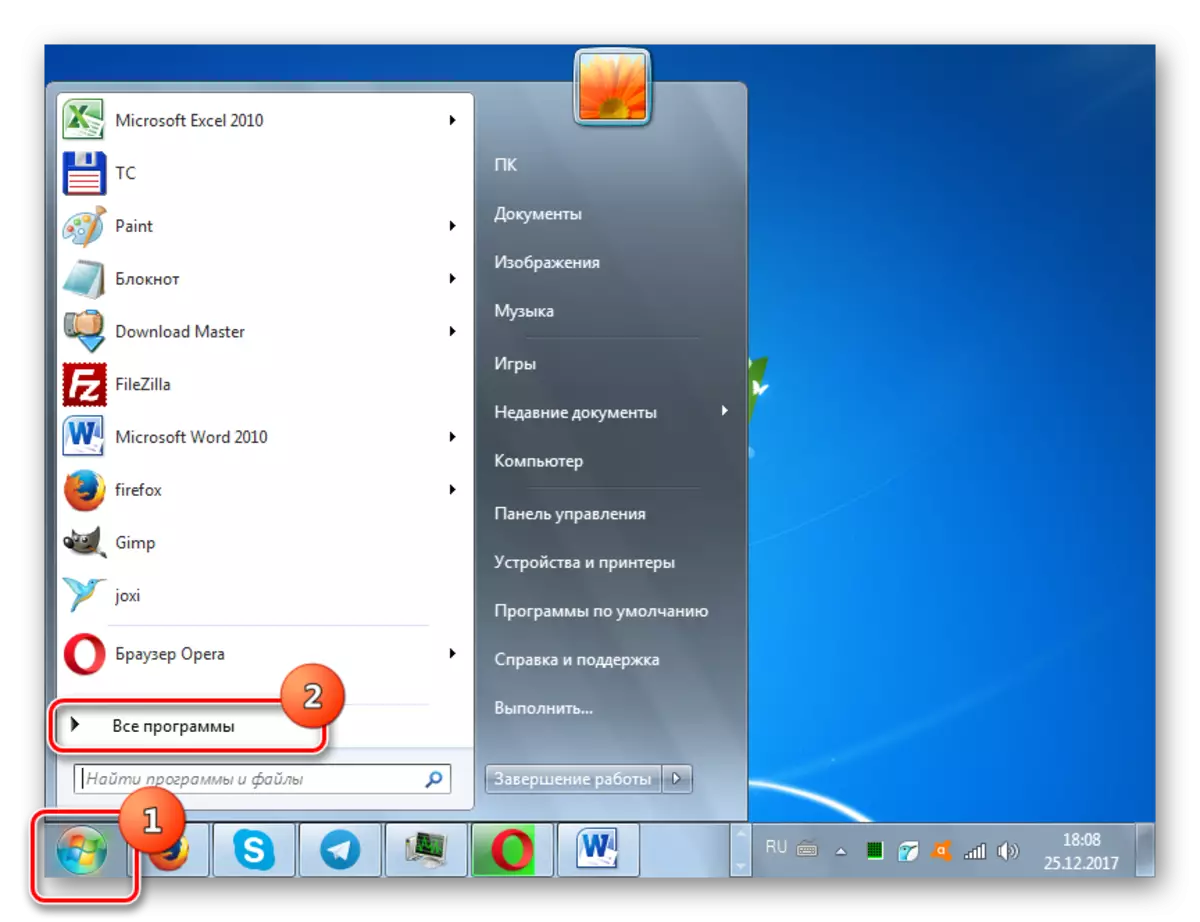
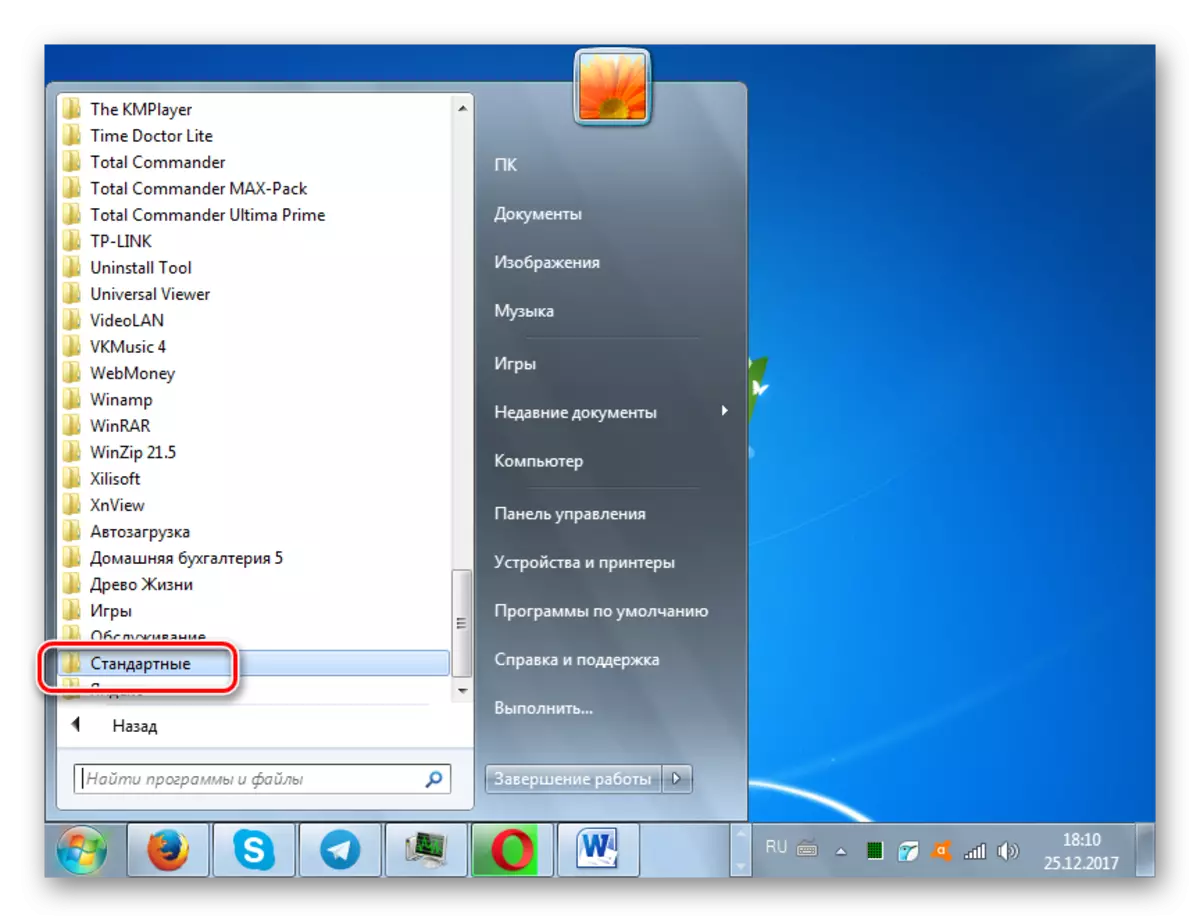
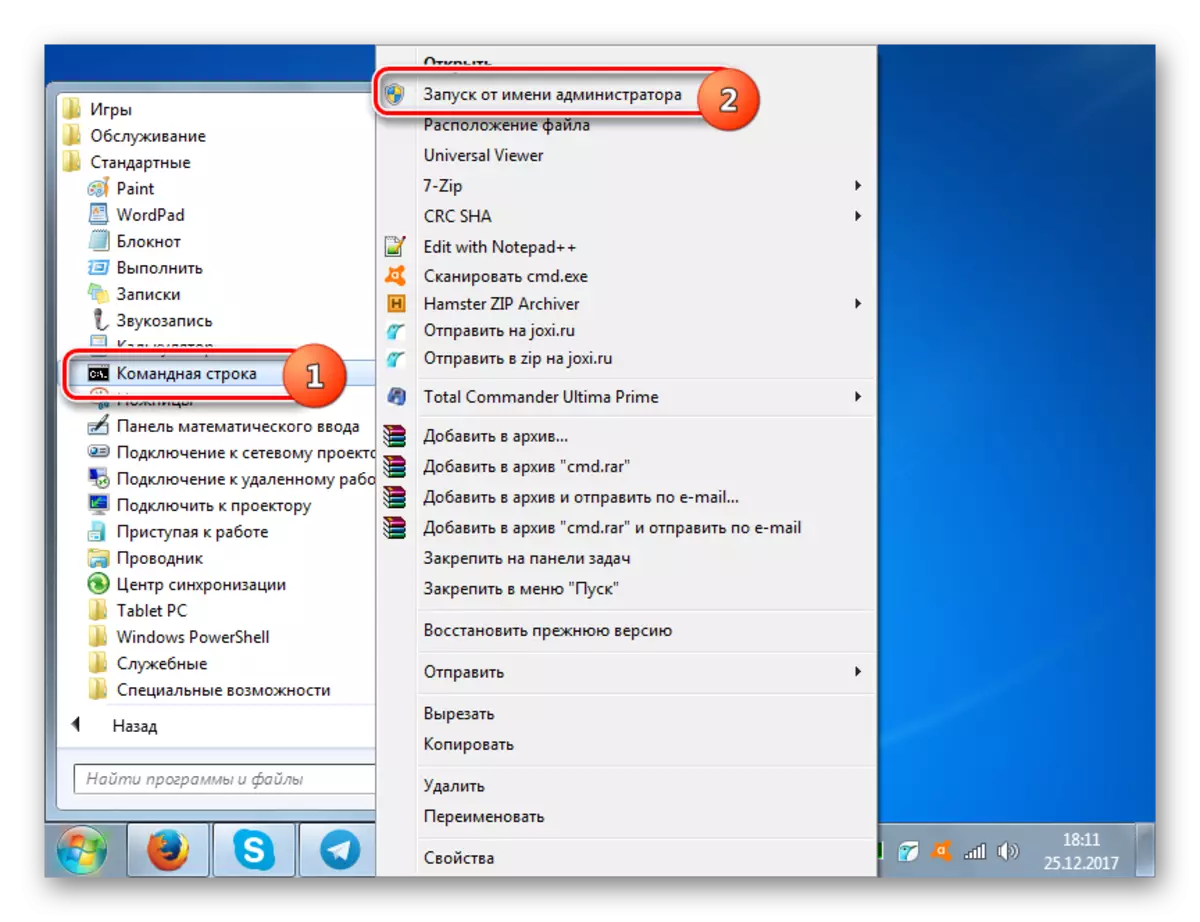
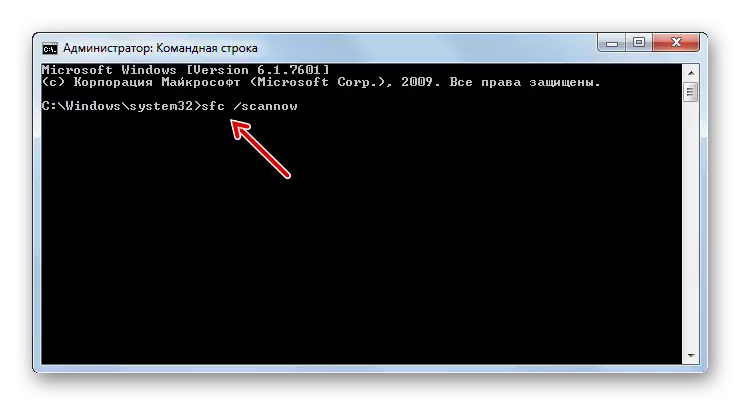

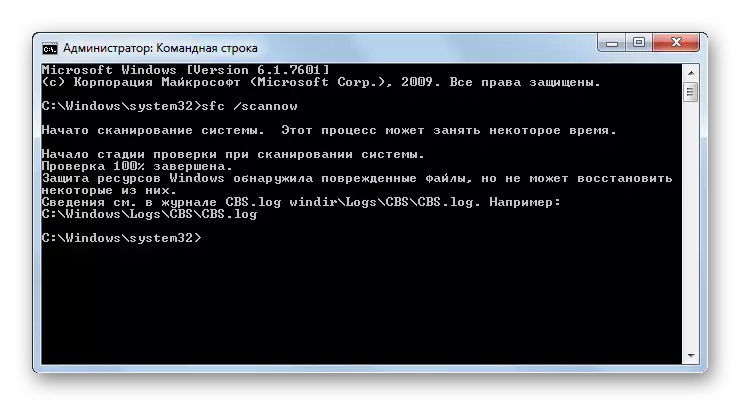
Ders: Di windows 7 de yekrêziya pelê pelê pergalê ye
Method 4: Kontrolê enfeksiyonê Viral
Yek ji sedemên root ên dirûvê pirsgirêka di bin xwendinê de dibe ku enfeksiyonek vîrusê ya komputerê be. Bi gumanên weha, pêdivî ye ku PC-ya yek ji kargêrên antivirus kontrol bikin. Pêdivî ye ku vê yekê ji komputerek din, bi LiveCD / USB-ê re bike an jî di "Moda Ewle" de biçin PC-ya xwe.
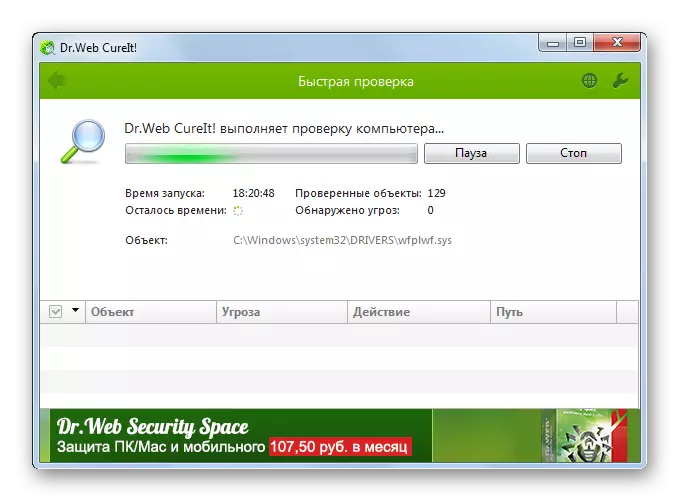
Dema ku amûrek tê tesbît kirin, enfeksiyona komputerê li gorî pêşnîyarên ku dide. Lê di heman demê de piştî pêkanîna prosedurasyona dermankirinê, ku koda xirabkirinê pêk tê, ji bo hilweşandina xeletiya çapê ya herêmî, ew ê hewce bike ku PC-ê li algorîtmayên ku di rêbazên berê de hatine vegotin.
Ders: PC kontrolkirina vîrûsan bêyî sazkirina antivirus
Wekî ku hûn dikarin bibînin, di Windows 7 de gelek awayên ku ji bo hilweşandina xeletiyê "Subsystemê çapê ya herêmî nayê kirin" hene. Lê ew ne ew qas di nav vebijarkên ji bo çareserkirina pirsgirêkên din ên bi komputerê re pir in. Ji ber vê yekê, ew ê ne zehmet e ku meriv xeletiya xelet bike, hemî van rêbazan biceribîne. Lê, di her rewşê de, em pêşniyar dikin ku PC-ê ji bo vîrusan kontrol bikin.
